- Android não liga
- Memória interna do Android inoperante
- Tela preta samsung
- Android Danificado por Água
- Continue a reiniciar o Samsung
- Preso no logotipo da Samsung
- Android infectado por vírus
- Android colapsado
- Desbloquear tela quebrada Android
- Recuperação WhatsApp para quebrado Samsung
- Recuperar fotos SnapChat de Android quebrado
- Android congelado
Reinicie o telefone Samsung profissionalmente com diretrizes sem complicações
 Escrito por Lisa Ou / 14 de dezembro de 2022 09:00
Escrito por Lisa Ou / 14 de dezembro de 2022 09:00Meu telefone tem estado constantemente atrasado nos últimos dias. Eu acho que há um problema, mas não consigo descobrir o que é. Estou tendo dificuldade em reiniciar meu telefone por causa disso. Alguém pode me ajudar sobre como reiniciar meu telefone Samsung para que eu possa usá-lo novamente corretamente?
Há dias em que as pessoas encontram aleatoriamente um problema em seus telefones ou tablets Samsung. É inevitável, especialmente se você o usa há muito tempo. Problemas aleatórios podem ocorrer de tempos em tempos, e é completamente normal. Mas mesmo que seja normal, ainda é preciso ter cuidado e fazer algumas ações para que ele tenha um desempenho melhor. E a solução de problemas mais comum e básica para dispositivos móveis é executar uma reinicialização. Não importa o que o seu dispositivo Samsung esteja passando, reiniciá-lo faz algo para torná-lo melhor. Mas primeiro, quais são as possíveis razões pelas quais você precisa fazer uma reinicialização?

O motivo mais comum é devido a problemas de atraso. Quando muitos aplicativos estão sendo executados ao mesmo tempo, o telefone pode travar ou congelar repentinamente devido à RAM insuficiente. Quando isso acontecer, você precisa fechar os aplicativos e, melhor, reiniciar para atualizar seu telefone Samsung. Por outro lado, os especialistas dizem que é recomendável reiniciar o telefone uma vez por semana. Porque, assim como os humanos, os dispositivos também precisam de descanso para obter melhor desempenho e corrigir alguns problemas simples. Tudo isso se aplica não apenas aos celulares Samsung, mas também aos tablets Samsung. Deixe seu telefone descansar ou reinicie de vez em quando para evitar e corrigir problemas.
Portanto, decidimos listar os métodos melhores e mais seguros para reiniciar um telefone Samsung. Esteja você enfrentando problemas ou não, preparamos ferramentas e métodos confiáveis para discutir como reinicializar o Samsung S5, S20, S10 e outros. Por favor, prossiga para a primeira parte e leia até o final para experimentá-los em seu dispositivo.

Lista de guias
Corrigir o seu sistema Android congelado, travado, com tela preta ou bloqueado na tela para normal ou Recuperar dados de um telefone Android ou cartão SD quebrado.
- Corrija seus problemas com Android desativado e recupere os dados do telefone.
- Extraia contatos, mensagens, WhatsApp, fotos, etc de dispositivo android quebrado ou cartão de memória.
- Os dados do telefone Android e do cartão SD estão disponíveis.
Parte 1. Reinicie o Samsung via botão liga/desliga
A maneira mais básica de reiniciar um telefone, que todas as pessoas com telefones provavelmente conhecem, é por meio do uso do Potência botão. É uma reinicialização suave que você pode usar se o problema do seu telefone Samsung for tão simples quanto um atraso moderado. Mas se você não puder mais operar a tela, prossiga para o próximo método.
Preste atenção às seguintes instruções abaixo para reiniciar o tablet Samsung, telefone, etc., através do botão liga / desliga:
Passo 1Pressione para baixo o Potência chave do seu telefone ou tablet Samsung. Segure-o até que o quatro as opções aparecem na tela.
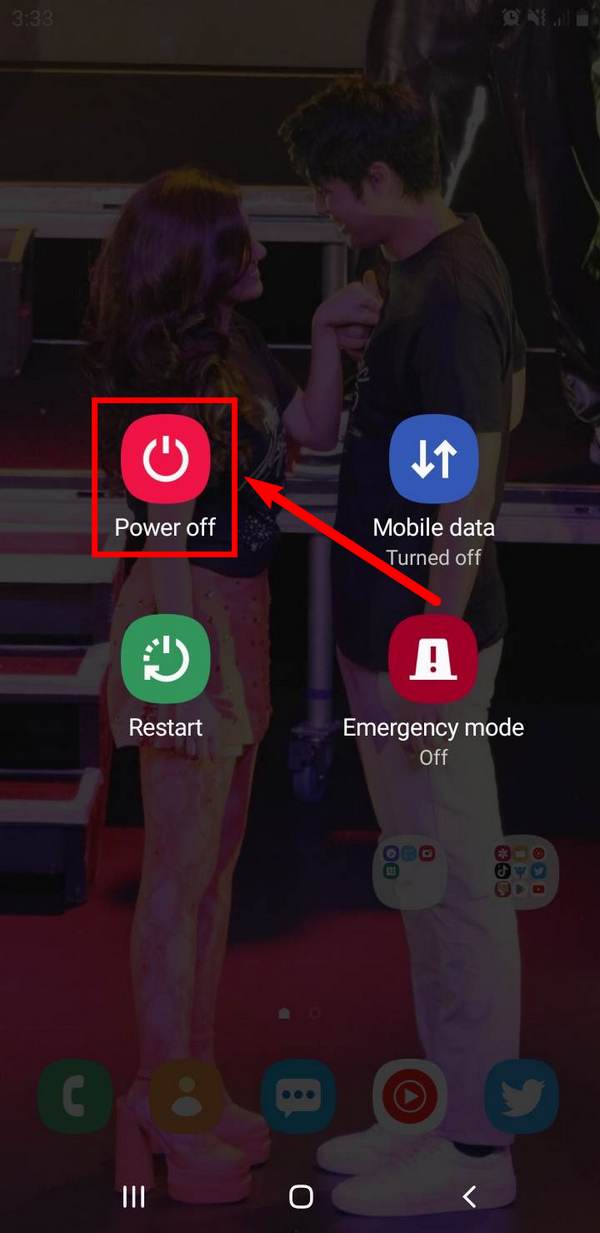
Passo 2As opções incluem o Desligar ícone, Dados móveis, Reiniciar e Modo de emergência. Toque no Reiniciar ícone para reiniciar o seu dispositivo Samsung.
Corrigir o seu sistema Android congelado, travado, com tela preta ou bloqueado na tela para normal ou Recuperar dados de um telefone Android ou cartão SD quebrado.
- Corrija seus problemas com Android desativado e recupere os dados do telefone.
- Extraia contatos, mensagens, WhatsApp, fotos, etc de dispositivo android quebrado ou cartão de memória.
- Os dados do telefone Android e do cartão SD estão disponíveis.
Parte 2. Reinicie o Samsung com combinações de botões
Se o seu telefone ou tablet Samsung apresentar mais do que apenas atrasos, é hora de elevar o nível da solução. Você também precisará de mais do que apenas a tecla Power para resolver o problema. Se travar e você tiver dificuldade de tocar na tela, terá que confiar nos outros botões do seu aparelho. Este método requer as teclas Power e Volume Down. Portanto, se um desses dois botões não funcionar corretamente, você pode passar para a parte seguinte para resolver problemas mais significativos.
Preste atenção às seguintes instruções abaixo para saber como reiniciar dispositivos Samsung com combinações de botões:
Passo 1Pressione para baixo o Volume Down chave e Potência tecla simultaneamente por 7 segundos ou mais.
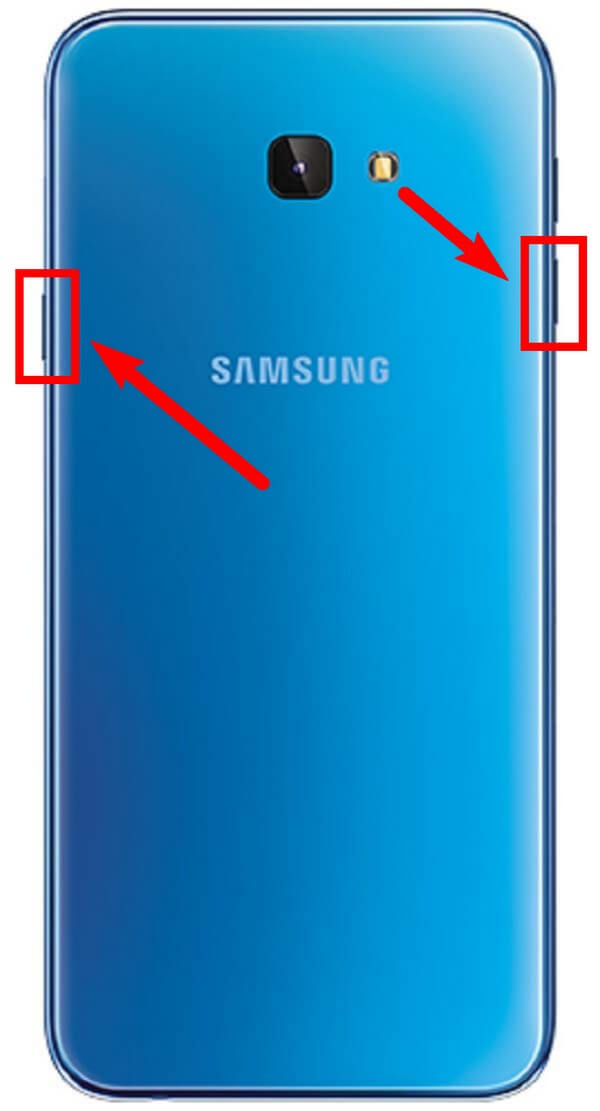
Passo 2Certifique-se de segurar com firmeza. Não solte até que o dispositivo fique preto e o logotipo da Samsung seja exibido na tela.
Parte 3. Reinicie o Samsung usando a extração de dados quebrados do FoneLab Android
Se você já está enfrentando problemas maiores com seu dispositivo Samsung, o FoneLab Broken Android Data Extraction é o caminho mais seguro a seguir. É capaz de reparar vários problemas em telefones Android como um tela congelada, loop de reinicialização, tela preta, tela não responsiva e muito mais. Esta ferramenta é a ferramenta de reparo mais recomendada por muitos motivos incríveis. Além de ser uma excelente ferramenta de reparo, também tem a capacidade de recuperar arquivos. Portanto, a segurança de seus dados é garantida mesmo que você não consiga resolver o problema com seu telefone. FoneLab Broken Android Data Extraction suporta quase todos os tipos de arquivos, incluindo fotos, áudio, vídeos, contatos, mensagens, registros de chamadas e muito mais.
Corrigir o seu sistema Android congelado, travado, com tela preta ou bloqueado na tela para normal ou Recuperar dados de um telefone Android ou cartão SD quebrado.
- Corrija seus problemas com Android desativado e recupere os dados do telefone.
- Extraia contatos, mensagens, WhatsApp, fotos, etc de dispositivo android quebrado ou cartão de memória.
- Os dados do telefone Android e do cartão SD estão disponíveis.
Preste atenção às seguintes instruções abaixo para descobrir o melhor método de como reiniciar um telefone ou tablet Samsung usando a extração de dados quebrados do Android FoneLab:
Passo 1Visite o site do FoneLab Broken Android Data Extraction e salve uma cópia do arquivo do instalador clicando em Download grátis. Abra o arquivo e deixe-o fazer alterações em seu dispositivo para iniciar o processo de instalação. Depois disso, aguarde alguns segundos e inicie o programa no seu computador.
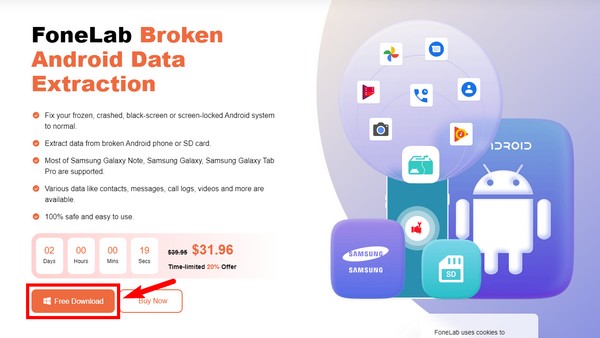
Passo 2Você pode explorar os principais recursos do FoneLab Broken Android Data Extraction na interface principal, caso precise deles mais tarde. Mas por enquanto, clique no botão Extração de dados quebrados do Android recurso localizado na caixa superior direita.
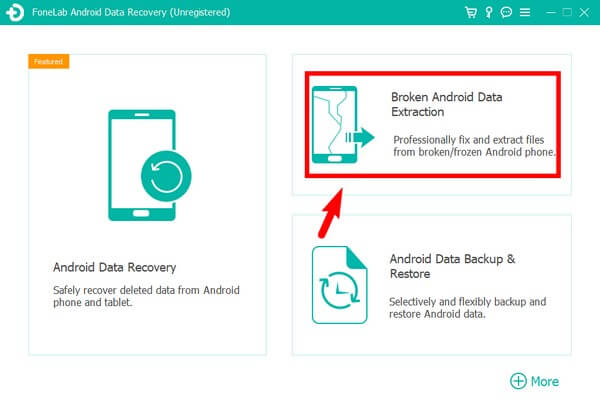
Passo 3Na interface a seguir, duas caixas exibem os possíveis problemas do dispositivo Samsung. Escolha o Início botão apropriado para a situação do seu telefone. Conecte seu telefone Samsung usando um cabo USB ao computador.
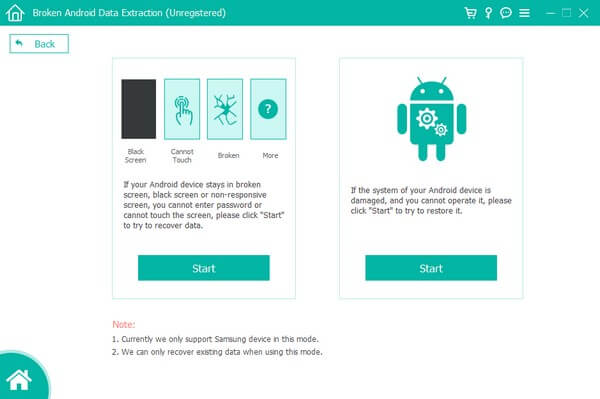
Passo 4Selecione as informações corretas sobre o seu telefone Samsung nos menus suspensos. Cuidado na hora de escolher, pois pode causar danos maiores quando as informações não condizem com o nome e modelo do seu aparelho. Depois, clique Confirmar.
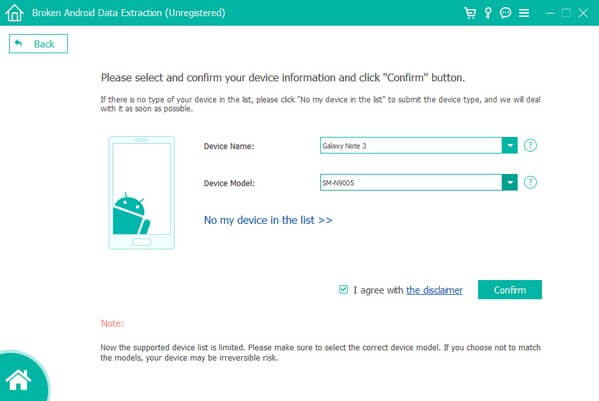
Passo 5Siga o guia na interface a seguir. Isso o levará ao modo de download pressionando o botão Início botão. Mais tarde, o programa começará a corrigir o problema do seu dispositivo. Em seguida, você verá a interface de recuperação onde poderá recuperar seus dados.
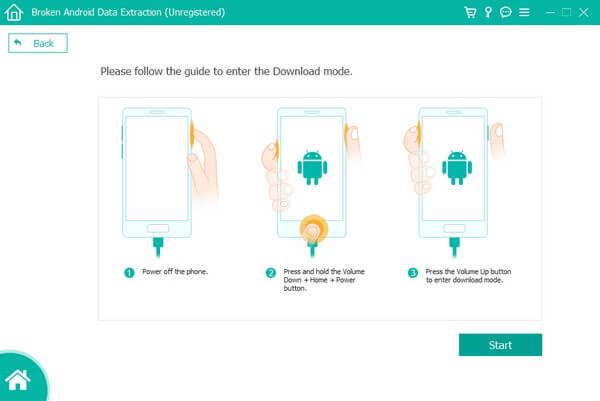
Corrigir o seu sistema Android congelado, travado, com tela preta ou bloqueado na tela para normal ou Recuperar dados de um telefone Android ou cartão SD quebrado.
- Corrija seus problemas com Android desativado e recupere os dados do telefone.
- Extraia contatos, mensagens, WhatsApp, fotos, etc de dispositivo android quebrado ou cartão de memória.
- Os dados do telefone Android e do cartão SD estão disponíveis.
Parte 4. Perguntas frequentes sobre a reinicialização do Samsung
1. Posso usar o modo de recuperação para reiniciar meu telefone Samsung?
Sim você pode. Uma das opções incluídas no modo de recuperação do Android é o "Reiniciar o sistema agora". Ele permite que você reinicie seu telefone Samsung facilmente. Mas FoneLab Broken Android Data Extraction é altamente recomendado ao escolher um método para reiniciar. Porque a reinicialização do modo de recuperação é igual aos outros dois métodos básicos. Ao contrário do FoneLab, que é capaz de reparando diferentes problemas do Android.
2. Os arquivos serão excluídos se eu forçar a reinicialização do Samsung?
Não, eles não. Forçar a reinicialização de um telefone Samsung não exclui seus dados. Ele apenas força a reinicialização do seu dispositivo.
3. Qual é a vantagem do FoneLab Broken Android Data Extraction sobre os outros métodos de reinicialização?
FoneLab Broken Android Data Extraction tem muitas vantagens que você pode usar em seu telefone Samsung. Se você deseja corrigir um problema, esta ferramenta pode fazer isso facilmente por você. Ele também tem um Data Recovery Android recurso que permite recuperar quase todos os tipos de dados, para que você não precise se preocupar em perder seus dados. Além disso, também possui um Backup e restauração de dados do Android recurso para evitar a perda de dados mais uma vez ao recuperar seus arquivos.
Isso é tudo para reiniciar um dispositivo Samsung. Se você tiver comentários, sugestões ou quaisquer outras preocupações, você pode compartilhá-los na seção de comentários abaixo.
Corrigir o seu sistema Android congelado, travado, com tela preta ou bloqueado na tela para normal ou Recuperar dados de um telefone Android ou cartão SD quebrado.
- Corrija seus problemas com Android desativado e recupere os dados do telefone.
- Extraia contatos, mensagens, WhatsApp, fotos, etc de dispositivo android quebrado ou cartão de memória.
- Os dados do telefone Android e do cartão SD estão disponíveis.
